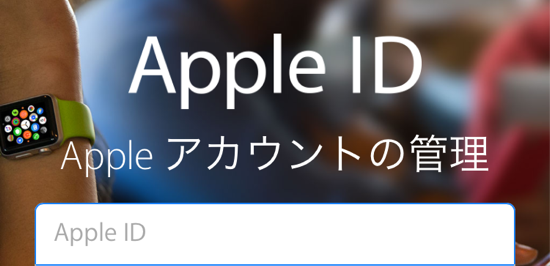こんにちは、yumiです。
アプリを購入する時やiCloudを利用する時など、iPhoneを使う上で必要なApple ID。
今回はそんなApple IDのメールアドレスを変える方法をご紹介します。
なかなかそんな機会はないかもしれませんが「フィッシングメールが大量に来るし、もしかしてメアドがどこかに流出してしまったかも…?」なんて時のためにぜひ覚えておいてくださいね。
Apple IDのメールアドレスを変更する方法
まずメールアドレスを変更する方法を見る前に注意点から。Apple Insiderによると、Apple IDのメールアドレスを変更した場合「アンロック型課金のアプリ(※)」に影響を及ぼす可能性があるとのこと。
また、ガチャなどの消耗型の課金についても可能性は低いものの影響があるかもしれないそうですので、メールアドレスを変更する際は課金状況などを考えて慎重に行ってくださいね。
※「アンロック型課金のアプリ」とは:例えばダウンロードは無料だけど「広告を表示させないための課金」「◯◯のステージを解放させる課金」などがあるもの。

注意点が分かったところで、その変更方法をご紹介します。
まずは、Apple IDでサインインしているすべてのサービスとデバイスからサインアウトしましょう。iPhoneの設定アプリ→iCloud→「iPhoneを探す」をオフに。
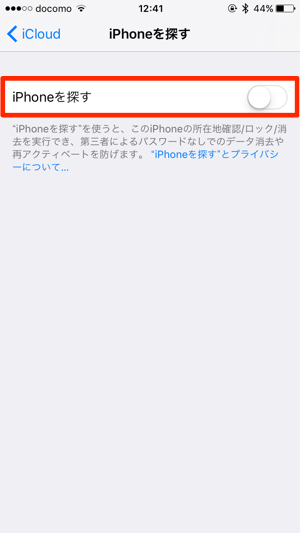
続いて『App Store』アプリを起動→下部のApple IDをタップし「Apple IDを表示」へ。
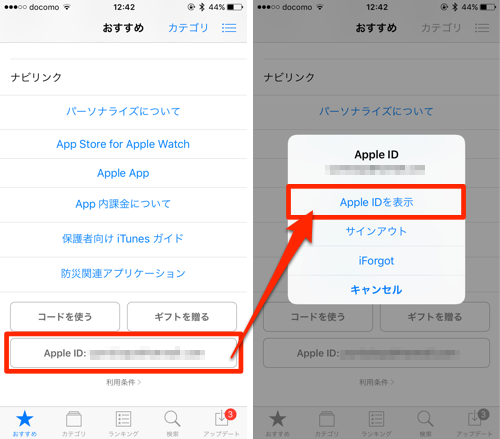
一番上のApple IDをタップするとSafariが開くので、パスワード等を入力してログインします。
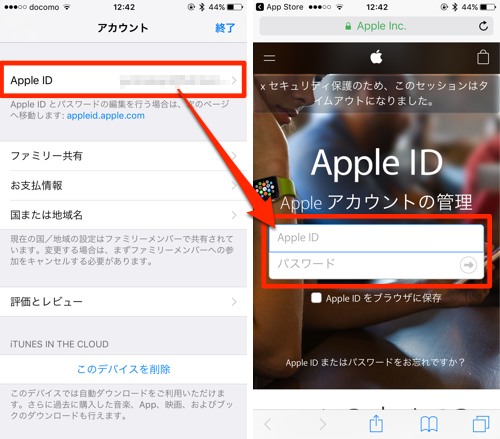
2ファクタ認証を設定している方は確認コードを入力し「アカウント」をタップ。
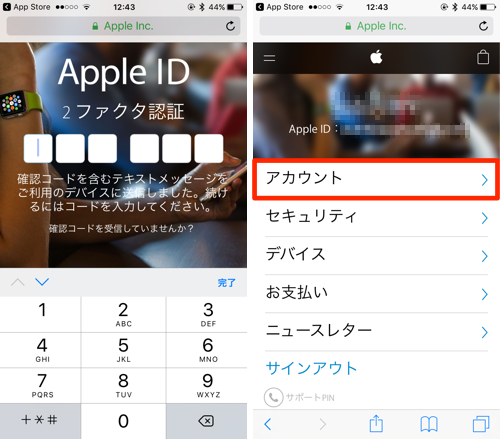
「メールアドレスを編集」から、新しく使いたいメールアドレスを入力します。
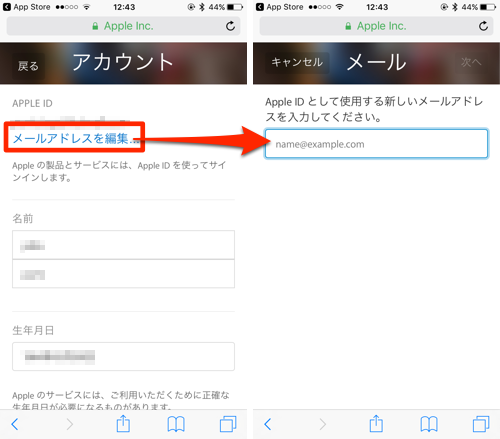
するとそのメールアドレスにAppleから確認コードが記載されたメールが届くので、この確認コードを入力して完了です!
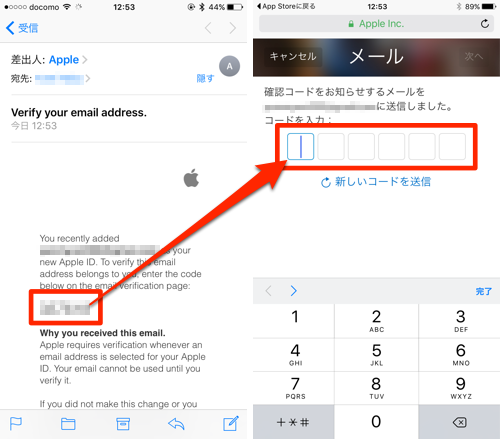
これでApple IDのメールアドレスが変更されました。サインアウトしていたサービス「iPhoneを探す」などをオンにするのをお忘れなく!
ちなみにApple IDに使えるメールアドレスは「他のApple IDに使われていないもの」でないといけませんのでご注意ください。
もしかして私のメールアドレス、流出してるかも…?なんて不安な時に参考にしてみてくださいね!